შეაერთეთ USB მოწყობილობა ორ კომპიუტერთან USB მოწყობილობის გაზიარების გადამრთველის გამოყენებით
- ასე რომ, თქვენ გაქვთ ერთი USB მოწყობილობა და გსურთ მისი გაზიარება ორ კომპიუტერთან, მაგრამ არ იცით როგორ გააკეთოთ ეს?
- USB მოწყობილობის გაზიარების გადამრთველი, ამ შემთხვევაში, დაგეხმარებათ USB პერიფერიული მოწყობილობების რამდენიმე კომპიუტერთან გაზიარებაში.
- ყველაფერი რაც თქვენ გჭირდებათ არის სანდო USB გაზიარების გადამრთველი ცნობილი ბრენდისგან და ჩვენ გირჩევთ რამდენიმე საუკეთესოს ბიზნესში.

Xდააინსტალირეთ ჩამოტვირთვის ფაილზე დაწკაპუნებით
ეს პროგრამული უზრუნველყოფა გამოასწორებს კომპიუტერის გავრცელებულ შეცდომებს, დაგიცავს ფაილის დაკარგვისგან, მავნე პროგრამებისგან, ტექნიკის უკმარისობისგან და ოპტიმიზებს თქვენს კომპიუტერს მაქსიმალური მუშაობისთვის. მოაგვარეთ კომპიუტერის პრობლემები და წაშალეთ ვირუსები ახლა 3 მარტივი ნაბიჯით:
- ჩამოტვირთეთ Restoro PC Repair Tool რომელიც მოყვება დაპატენტებულ ტექნოლოგიებს (ხელმისაწვდომია პატენტი აქ).
- დააწკაპუნეთ სკანირების დაწყება იპოვონ Windows-ის პრობლემები, რამაც შეიძლება გამოიწვიოს კომპიუტერის პრობლემები.
- დააწკაპუნეთ შეკეთება ყველა პრობლემების გადასაჭრელად, რომლებიც გავლენას ახდენს თქვენი კომპიუტერის უსაფრთხოებასა და შესრულებაზე.
- Restoro ჩამოტვირთულია 0 მკითხველი ამ თვეში.
ეძებთ USB მოწყობილობის გაზიარების გადამრთველს თქვენი USB პერიფერიული მოწყობილობებისთვის? არ ინერვიულოთ, რადგან ჩვენ გვაქვს სწრაფი გზამკვლევი, რომ იპოვოთ სწორი.
USB გადამრთველი მოწყობილობით შეგიძლიათ გააზიაროთ ერთი ან მეტი USB პერიფერიული მოწყობილობა (პრინტერები, სკანერები, მეხსიერების ბარათები და ა.შ.) ორ ან მეტ კომპიუტერს შორის.
USB გაზიარების გადამრთველის მიზანია გადაიტანოს USB მოწყობილობების ერთი ნაკრების კავშირი ერთი კომპიუტერიდან მეორეზე ძალისხმევის გარეშე, ღილაკზე ერთხელ დაჭერით.
ვინც ეძებს საუკეთესო KVM კონცენტრატორები ორმაგი და მრავალჯერადი მონიტორებისთვის შეგიძლიათ მიმართოთ ჩვენს დეტალურ პოსტს რეკომენდაციებისთვის.
მაგრამ როგორ დააკავშიროთ USB მოწყობილობა ორ კომპიუტერთან USB მოწყობილობის გაზიარების გადამრთველის გამოყენებით?
როგორ გავაზიაროთ USB მოწყობილობა კომპიუტერებს შორის USB გადამრთველის გამოყენებით?
მიჰყევით ქვემოთ მოცემულ ინსტრუქციას ერთი USB მოწყობილობის ორ კომპიუტერთან USB გაზიარების გადამრთველის მარტივად დასაკავშირებლად:
- შეაერთეთ USB მოწყობილობა, რომლის გაზიარებაც გსურთ USB გადამრთველთან.
- ახლა, დააკავშირეთ USB გადამრთველი ორ მოწყობილობასთან, რაც მათ საშუალებას აძლევს ერთდროულად შევიდნენ USB მოწყობილობებზე.
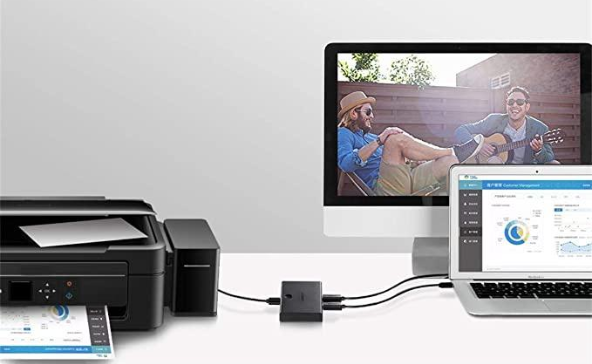
- შემდეგი, დააჭირეთ ღილაკს USB გადამრთველზე, რომ ჩართოთ იგი.
ეს საშუალებას მისცემს USB გადამრთველთან დაკავშირებულ ყველა USB მოწყობილობას შეცვალოს კავშირის გზა ჰოსტიდან სტუმრის კომპიუტერთან.
ახლა, როდესაც თქვენ იცით, როგორ გამოიყენოთ USB გადამრთველი, აქ არის საუკეთესო გადამრთველების სია თქვენი მოწყობილობის გაზიარების საჭიროებისთვის.
რომელია საუკეთესო USB მოწყობილობის გაზიარების კონცენტრატორები?
- დააკავშირეთ და გააზიარეთ 4 გარე მოწყობილობა
- შეცვალეთ 2 კომპიუტერი ერთი ღილაკით
- ფართო კავშირი
- უნივერსალური თავსებადობა
- კლავიატურის მალსახმობი არ არის

შეამოწმეთ ფასი
4 USB პორტით 2 პერიფერიული მოწყობილობისთვის, ეს მოწყობილობა ადვილად არის USB მოწყობილობის გაზიარების საუკეთესო გადამრთველი.
ის არა მხოლოდ საშუალებას გაძლევთ გააზიაროთ მრავალი მოწყობილობა, როგორიცაა პრინტერები, სკანერები, კლავიატურები და ა.შ., არამედ შეუფერხებლად მუშაობს ყველა პლატფორმაზე.
ერთი ღილაკიანი გადამრთველი და LED ინდიკატორი საშუალებას გაძლევთ უპრობლემოდ შეცვალოთ 2 კომპიუტერი მხოლოდ ერთი დაწკაპუნებით, რადგან LED განათება მიუთითებს, რომ კომპიუტერი აქტიურია.
გარდა ამისა, თქვენ ასევე შეგიძლიათ ველით სტაბილურ კავშირს ცალკე მიკრო USB მდედრობითი პორტის გამოყენებით სურვილისამებრ კვებისათვის.
- 10-ჯერ უფრო სწრაფი ვიდრე USB 2.0
- ვარგისია მრავალი კომპიუტერისთვის ან Mac-ისთვის
- მრავალი მოწყობილობის გაზიარება
- უკან თავსებადი USB 2.0 და USB 1.1 მოწყობილობებთან
- მამრობითი კონექტორი ორივე ბოლოზე

შეამოწმეთ ფასი
ცნობილია თავისი ულტრა სწრაფი USB 3.0 მონაცემთა გადაცემის სიჩქარით 5 გბ/წმ-მდე, მოწყობილობის გაზიარების გადამრთველი უზრუნველყოფს მეორე ადგილს თავისი გაზრდილი მუშაობის ეფექტურობით.
ეს ეხმარება გადამრთველს შეუფერხებლად იმუშაოს მაღალი გამტარუნარიანობის USB 3.0 მოწყობილობებთან, მაგალითად, გარე მყარი დისკებით, მაღალი გარჩევადობის ვებკამერებით, მრავალარხიანი აუდიო და სხვა.
გადამრთველი საშუალებას აძლევს 2 მომხმარებელს გაუზიაროს 4 USB 3.0 პერიფერიული მოწყობილობა და მხარს უჭერს გაზიარებას მრავალი მოწყობილობისთვის.
მისი სხვა ძირითადი მახასიათებლები მოიცავს USB 2.0 და USB 1.1 მოწყობილობებთან უკანა თავსებადობას, ერთღილაკიანი გადამრთველს LED ოფციით და ცალკე მიკრო USB ქალის პორტს.
- ერთი ღილაკის შეცვლა
- Plug and play, დრაივერის გარეშე
- მონაცემთა სწრაფი გადაცემა 5 გბ/წმ-მდე
- ღილაკიანი გადამრთველი
- არც ისე მოსახერხებელი დიზაინი

შეამოწმეთ ფასი
თუ გსურთ უნაკლოდ შეცვალოთ თქვენი სახლის და სამუშაო ლეპტოპები, ეს არის ერთ-ერთი საუკეთესო USB მოწყობილობის გაზიარების ჩამრთველი, რომლის შესახებაც შეგიძლიათ იფიქროთ შემდეგში.
ექსპერტის რჩევა: კომპიუტერის ზოგიერთი პრობლემის მოგვარება რთულია, განსაკუთრებით მაშინ, როდესაც საქმე ეხება დაზიანებულ საცავებს ან Windows-ის ფაილების გამოტოვებას. თუ შეცდომის გამოსწორების პრობლემა გაქვთ, თქვენი სისტემა შეიძლება ნაწილობრივ დაზიანდეს. ჩვენ გირჩევთ დააინსტალიროთ Restoro, ხელსაწყო, რომელიც დაასკანირებს თქვენს აპარატს და დაადგენს რა არის ბრალია.
Დააკლიკე აქ გადმოწეროთ და დაიწყოთ შეკეთება.
თუ გსურთ მისი გამოყენება თქვენი კლავიატურის, მაუსის ან ნებისმიერი სხვა გარე მოწყობილობისთვის, ეს მარტივი გადამრთველი საშუალებას გაძლევთ მარტივად შეცვალოთ 2 კომპიუტერი.
გარდა ამისა, შეგიძლიათ გააზიაროთ 4 USB პერიფერიული მოწყობილობა კაბელის ხშირი გამოცვლის ან რთული პროგრამული უზრუნველყოფის დაყენების გარეშე.
მეტი რა არის? თქვენ შეგიძლიათ მარტივად გადართოთ 2 კომპიუტერს ან ლეპტოპს შორის მხოლოდ ერთი დაწკაპუნებით.
- LED ინდიკატორები აქტიური კომპიუტერისთვის
- მხარს უჭერს მიკრო USB დატენვას
- მუშაობს თაგვებთან დამატებითი ღილაკებით
- არ არის საჭირო დრაივერები ან კონფიგურაციები
- შედარებით ძვირია

შეამოწმეთ ფასი
დინამიური USB გადამრთველი, რომელიც საშუალებას გაძლევთ გააფართოვოთ თქვენი ლეპტოპის USB 3.0 პორტები 4-ად 2-მდე კომპიუტერისთვის, ეს არის მოწყობილობა, რომელიც გჭირდებათ.
თქვენ ასევე შეგიძლიათ მოხერხებულად გაცვალოთ 2 კომპიუტერი ზევით განთავსებული ღილაკის გამოყენებით, ხოლო LED მიუთითებს აქტიურ კომპიუტერზე.
მონაცემთა გადაცემის სიჩქარით 5 გბ/წმ-მდე, ის შესანიშნავია მცირე საოფისე გარემოსთვის, ასევე სახლის დაყენებისთვის, რომლებიც მუშაობენ მრავალ კომპიუტერზე.
გადამრთველს არ სჭირდება დამატებითი ენერგია ჩვეულებრივი USB მოწყობილობების დასაკავშირებლად, გარდა მაღალი სიმძლავრის USB მოწყობილობებისა, რომლებსაც სჭირდებათ გარე 5 ვ ადაპტერი.
- KVM USB გადამრთველი დანამატით და თამაშით
- 4-პორტიანი USB გადამრთველი
- ცალკე მიკრო USB პორტი ვარიანტის კვებისათვის
- დრაივერის გარეშე, მარტივი ინსტალაცია
- არა მძიმე გამტარუნარიანობის მოწყობილობებისთვის

შეამოწმეთ ფასი
თუ თქვენ ეძებთ USB გაზიარების გადამრთველს, რომელიც დაგეხმარებათ გააზიაროთ 4 USB მოწყობილობა ორ კომპიუტერს შორის და დაზოგოთ თქვენი დრო და სივრცე, მაშინ ეს არის ის.
ცალკე მიკრო USB მდედრობითი პორტი ხელს უწყობს მის თავსებადობის ოპტიმიზაციას უფრო მეტ მოწყობილობასთან, მათ შორის HDD, SSD, ვიდეო კამერებთან და ა.შ.
გარდა ამისა, დააჭირეთ ერთ ღილაკს და LED ინდიკატორი საშუალებას გაძლევთ მარტივად გადახვიდეთ კომპიუტერებს შორის.
იყენებთ თუ არა მას კომპიუტერის ტესტირებისთვის ან აზიარებთ კომპიუტერებსა და სხვა დაკავშირებულ მოწყობილობებს საოფისე სივრცეში ან სახლში, ეს ხელს უწყობს მომხმარებლის პროდუქტიულობის გაზრდას ნებისმიერ გარემოში.
- 3 საუკეთესო კომპიუტერის პერიფერიული გადამრთველი
- 5 საუკეთესო KVM გადამრთველი სათამაშოებისთვის
- შესწორება: USB არ არის აღიარებული Windows 10/11-ში
არის თუ არა USB კონცენტრატორები უსაფრთხო გამოსაყენებლად?
USB მოწყობილობის გაზიარების ჩამრთველი ჩვეულებრივ უსაფრთხოდ ითვლება. არ არის ცნობილი, რომ რაიმე ზიანი მიაყენოს თქვენს კომპიუტერს, რადგან ის არ იყენებს კვების და მონაცემთა ქინძისთავებს USB 2.0 უკანა თავსებადობისთვის.
თუმცა, თუ იყენებთ USB A/B გადამრთველ ყუთს USB-A პორტით, არსებობს შანსი, რომ კაბელი გადახურდეს და შექმნას ხანძრის საშიშროება.
ამიტომ, არ არის რეკომენდებული USB-A შეყვანის მქონე მოწყობილობების შეძენა, გარდა გადაუდებელი შემთხვევებისა. მოკლედ, საუკეთესო USB გაზიარების გადამრთველი გიზოგავთ ხარჯს და ადგილს დამატებითი USB მოწყობილობისთვის.
გარდა ამისა, ეს ასევე აადვილებს USB მოწყობილობის დაკავშირებას ნებისმიერ კომპიუტერთან ღილაკის დაჭერით. რაც მთავარია, მას არც კი სჭირდება რაიმე პროგრამული უზრუნველყოფის ინსტალაცია.
USB მოწყობილობის გაზიარების გადამრთველის გამოყენების ერთზე მეტი მიზეზის გამო, ჩვენი რეკომენდაციები კიდევ უფრო აადვილებს სწორის არჩევას.
მაგრამ თუ თქვენ ეძებთ საუკეთესო USB გადამრთველები მათი სიჩქარის მიხედვით, შეგიძლიათ წაიკითხოთ ჩვენი პოსტი ხელმძღვანელობისთვის.
თუ თქვენ გაქვთ რაიმე სხვა შეკითხვა USB მოწყობილობის გაზიარების გადამრთველთან დაკავშირებით, დატოვეთ შეტყობინება კომენტარების ველში ქვემოთ.
 ჯერ კიდევ გაქვთ პრობლემები?გაასწორეთ ისინი ამ ხელსაწყოთი:
ჯერ კიდევ გაქვთ პრობლემები?გაასწორეთ ისინი ამ ხელსაწყოთი:
- ჩამოტვირთეთ ეს PC Repair Tool შესანიშნავად შეფასდა TrustPilot.com-ზე (ჩამოტვირთვა იწყება ამ გვერდზე).
- დააწკაპუნეთ სკანირების დაწყება იპოვონ Windows-ის პრობლემები, რამაც შეიძლება გამოიწვიოს კომპიუტერის პრობლემები.
- დააწკაპუნეთ შეკეთება ყველა დაპატენტებულ ტექნოლოგიებთან დაკავშირებული პრობლემების გადასაჭრელად (ექსკლუზიური ფასდაკლება ჩვენი მკითხველებისთვის).
Restoro ჩამოტვირთულია 0 მკითხველი ამ თვეში.


